cómo saber cuántos suscriptores tiene un canal de twitch
Le problème avec les mots de passe, c'est qu'il est facile de les oublier. Cela est aussi vrai avec votre compte Life360 qu'avec n'importe quelle application. Bien qu'il soit une source de stress ou de frustration, il existe une solution facile. Si vous avez oublié votre mot de passe Life360 et que vous ne savez pas quoi faire ensuite, vous pouvez rapidement résoudre le problème.

Cet article vous expliquera quoi faire si vous oubliez votre mot de passe sur Life360.
Mot de passe Life360 oublié
Après avoir téléchargé l'application et créé un compte, vous devez choisir un mot de passe. Le mot de passe est nécessaire pour plusieurs raisons. Premièrement, en raison des caractéristiques et des fonctions, où les administrateurs et les membres du cercle ont des autorisations différentes (inviter et supprimer des membres, modifier, recevoir des notifications, etc.). Vous voulez vous assurer que vous êtes le seul à faire ce genre de choses.
La deuxième raison pour laquelle vous avez besoin d'un mot de passe, et probablement la plus importante, est que les informations de votre compte sont stockées et que vous souhaitez vous assurer que vous êtes le seul à avoir accès à ces données.
Si vous oubliez votre mot de passe, vous devrez donc le récupérer dès que possible.
Comment récupérer le mot de passe Life360 à partir de votre appareil Android ou iPhone
Si vous souhaitez réinitialiser votre mot de passe depuis l'application, procédez comme suit :
- Ouvrez l'application et connectez-vous.
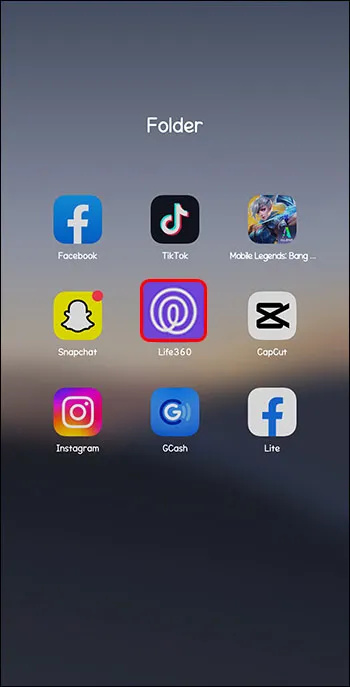
- Ensuite, appuyez sur 'Mot de passe oublié'.
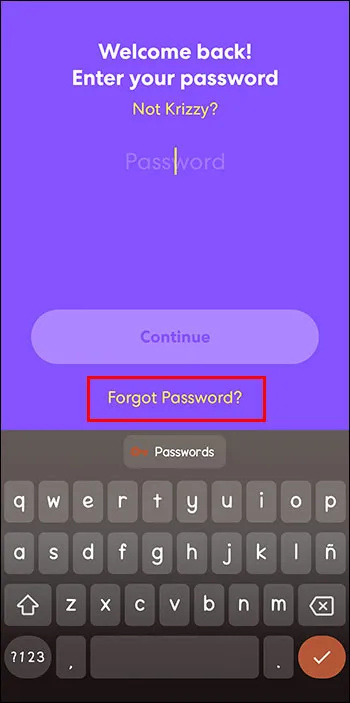
- Vous serez dirigé vers une fenêtre où vous pourrez entrer votre numéro de téléphone ou votre adresse e-mail.
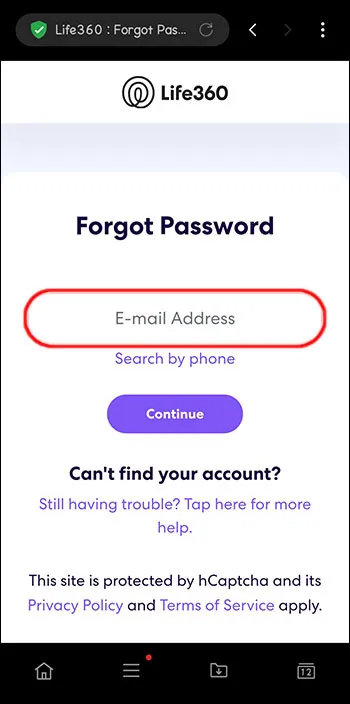
- Si vous saisissez votre numéro de téléphone, vous recevrez un message SMS contenant des instructions vous indiquant la marche à suivre.
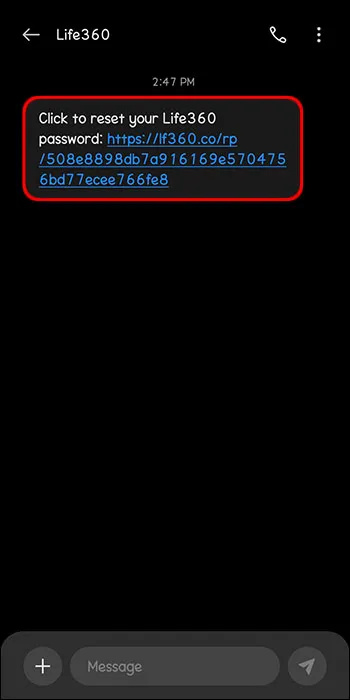
- Si vous fournissez un e-mail, les instructions y seront répertoriées pour que vous les suiviez.
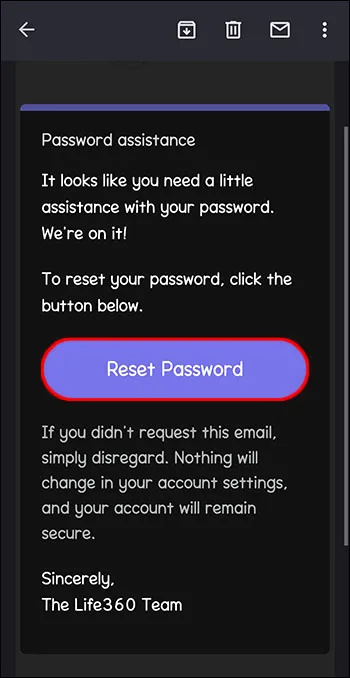
- Ensuite, vous devez entrer un nouveau mot de passe de votre choix et le confirmer dans la fenêtre. Lorsque vous avez terminé, cliquez sur le bouton 'Continuer'.
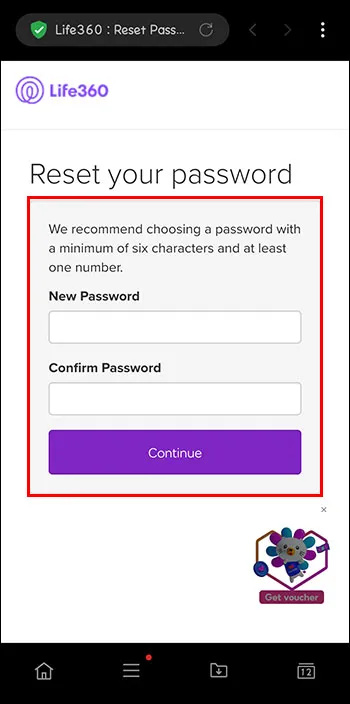
C'est ça! Vous pouvez continuer à utiliser l'application une fois que vous avez suivi les instructions correctement. Cependant, assurez-vous que tout est fermé (toutes les fenêtres, les onglets et l'application elle-même), rouvrez l'application Life360 et connectez-vous avec votre nouveau mot de passe.
Et maintenant que vous êtes prêt avec votre compte, n'oubliez pas votre nouveau mot de passe. Sinon, vous devrez recommencer le processus.
Définir un bon mot de passe
Tous les mots de passe ne sont pas égaux. Life360 suggère de choisir un mot de passe avec au moins six caractères avec un chiffre inclus.
Pourquoi? En termes simples : pour augmenter la force de votre mot de passe.
La force du mot de passe est une mesure de l'efficacité d'un mot de passe contre quelqu'un qui pourrait essayer de le deviner et l'utiliser à des fins malveillantes. Si vous entrez 1234 comme mot de passe, la force sera faible. Cependant, la saisie d'un mot de passe avec des chiffres et des lettres aléatoires le rendrait beaucoup plus difficile à deviner (par exemple, JL1RT4).
Quoi que vous décidiez, c'est à vous de décider. Assurez-vous simplement de vous en souvenir et rendez votre mot de passe difficile à comprendre pour quiconque.
Contactez Life360 pour une assistance supplémentaire si nécessaire
Si vous rencontrez toujours des difficultés avec le processus, rappelez-vous qu'après avoir demandé un nouveau mot de passe, il y a une fenêtre qui vous avertit que quelqu'un a envoyé un e-mail avec des instructions et un lien ci-dessous demandant : « Toujours des problèmes ? Appuyez ici pour plus d'aide. Vous pouvez appuyer sur ce lien si les étapes répertoriées ci-dessus ne donnent pas les résultats souhaités.
Vous pouvez également discuter avec les assistants virtuels Life360. Pour trouver un assistant virtuel Life360, il vous suffit de vous rendre sur le Outil de mot de passe repos lien. Après avoir ouvert la page, faites défiler jusqu'à la case qui dit 'Discuter avec nous' et l'en-tête demandant si vous 'Besoin de plus d'aide'. Cliquez sur la case 'Chat with Us' et un assistant virtuel sera prêt à vous aider.
Si, pour une raison quelconque, ils ne sont pas disponibles, ils créeront un ticket et un agent vous répondra par e-mail.
Si vous avez encore besoin d'aide après avoir suivi toutes les étapes de l'article, vous pouvez contacter Life360. Ils sont disponibles par téléphone et par mail. Leurs coordonnées actuelles sont répertoriées au (417) 986-4922 et leur courriel est [e-mail protégé] . Essayez cela et voyez si cela ne vous aide pas.
Comment récupérer le mot de passe Life360 de votre ordinateur
Si vous n'avez pas votre téléphone, n'ayez crainte. Vous pouvez réinitialiser votre mot de passe depuis votre ordinateur. Il ne vous reste plus qu'à cliquer dessus lien , et une page se chargera vous demandant de continuer en utilisant votre téléphone ou votre e-mail.
La récupération est la clé
Si vous avez oublié votre mot de passe, le processus que vous devez suivre est heureusement simple. En termes simples, vous serez dirigé vers une page vous demandant de réinitialiser votre mot de passe. Ensuite, entrez à nouveau le nouveau que vous avez créé pour l'application Life360. N'oubliez pas de choisir un bon mot de passe et de ne plus l'oublier. Oublier votre mot de passe est frustrant, mais Life360 rend la récupération rapide et facile.
Avez-vous déjà oublié votre mot de passe sur Life360 ? Si oui, avez-vous utilisé l'un des trucs et astuces de cet article pour le récupérer et remettre votre compte en marche ? Faites-nous savoir dans la section commentaires ci-dessous.









